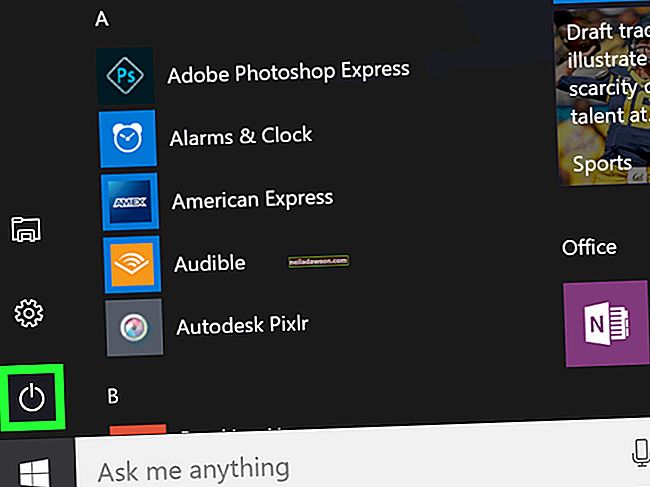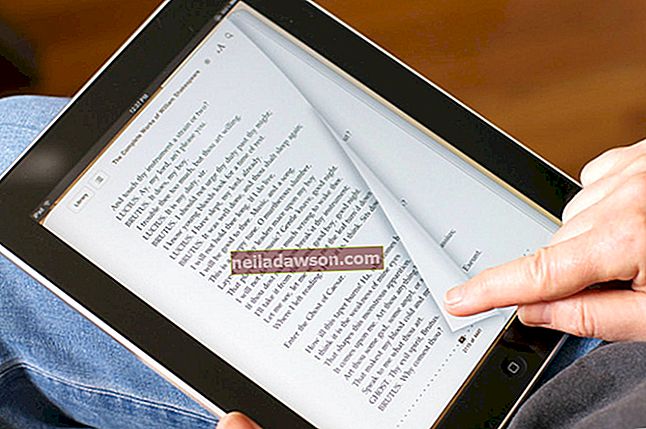Ak sa váš prenosný počítač HP nezapína , nemusí to nutne znamenať, že so samotným počítačom nie je niečo v poriadku. Medzi softvérom vo vašom počítači alebo zariadeniami, ktoré sú pripojené k počítaču, často existujú iba konflikty, ktoré je možné pomerne ľahko vyriešiť pomocou tzv. Resetovania napájania alebo „tvrdého reštartu“.
Konflikt je nevyhnutný
Váš počítač nie je v skutočnosti jediné zariadenie. Skladanie jedného funkčného a funkčného počítača vyžaduje stovky softvérov a hardvéru a všetky tieto kúsky musia hrať pekne pohromade. Ak ste niekedy počuli prvý deň skúšky pre orchester alebo ste sa zúčastnili prvého dňa cvičenia pre tímový šport, budete vedieť, že to nejde ľahko. V prípade počítačov to zvyčajne znamená, že dve zariadenia alebo dva softvérové súbory sa snažia použiť rovnaký zdroj súčasne. Môže to znamenať, že váš počítač zamrzne a nebude reagovať na klávesnicu, alebo to môže znamenať, že sa váš laptop nespustí. Aby sme to ešte viac skomplikovali, väčšina moderných počítačov sa snaží vytvoriť „momentku“ toho, na čom pracujete, takže pri strate napájania nestratíte svoju prácu. Po reštarte sa môžete vrátiť k rovnakému problému. Odpoveďou je úplné vyčistenie pamäte počítača.
Ak máte vymeniteľnú batériu
Ak chcete vyčistiť pamäť počítača, musíte odobrať zdroje elektriny, ktoré jej umožnia uchovať veci v pamäti RAM. Ak je to možné, najskôr vypnite počítač. Ak je úplne zamrznuté, nebojte sa. Odpojte napájací adaptér od počítača a zatvorte kryt. Ak máte k počítaču pripojený dok, tlačiareň, monitor alebo čokoľvek iné, odpojte ich. Otočte počítač a vyhľadajte západky batérie. Na niektorých modeloch budú mať formu západiek, ktoré sa zasunú do strany, a na iných budú jednoduché spony, ktoré uvoľníte zovretím. Vyberte batériu, potom počítač otočte pravou stranou nahor a otvorte kryt, aby ste mali prístup k tlačidlu napájania. Stlačte a podržte tlačidlo asi 15 sekúnd. Tým sa vyčerpajú kondenzátory na hlavnej doske počítača, ktoré slúžia ako druh zálohy batérie.Po ich vyčerpaní sa všetko v pamäti vymyje a váš systém bude schopný vykonať čisté zavedenie.
Ak nemáte vymeniteľnú batériu
Niektoré prenosné počítače HP neobsahujú batériu, ktorú by ste mohli vybrať. Ak váš notebook spadá do tejto kategórie, nebojte sa: Reset môžete stále vykonať. Začnite rovnako, ak je to možné, vypnite počítač a potom odpojte všetky externé zariadenia, ktoré sú k nemu pripojené. Potom podržte stlačené tlačidlo napájania na 15 sekúnd a uvoľnite ho.
Začína sa zálohovanie
Ďalším krokom je opätovné zapnutie počítača, ale zatiaľ nepripojujte nijaké príslušenstvo. Ak sa váš laptop nespustíkvôli konfliktu s jedným z vašich externých zariadení jeho opätovné pripojenie znamená, že budete mať rovnaký problém. Namiesto toho zapnite notebook bez pripojených ďalších kúskov. Váš počítač sa môže normálne spustiť alebo sa vám môže zobraziť úvodná ponuka s otázkou, či chcete spustiť počítač v núdzovom režime. Vyberte možnosť Spustiť Windows normálne a stlačte kláves Enter. Váš počítač by sa mal normálne spustiť. Keď je to v prevádzke, môžete začať pripájať svoje zariadenia po jednom. Ak jeden z nich opäť havaruje váš počítač, pravdepodobne ste našli svojho vinníka. Možno budete musieť zmeniť jeho konfiguráciu alebo aktualizovať jeho ovládač, aby sa všetko znova správne spustilo. Ak ste mali problém natoľko závažný, že potrebujete tvrdý reštart, musí saSpravidla je dobré spustiť Windows Update a HP Support Assistant, aby ste sa ubezpečili, že sú všetky vaše ovládače aktuálne. Oprava tohto druhu konfliktu hardvéru je jedným z hlavných dôvodov, prečo sa ovládače aktualizujú na prvom mieste.
Jeden ďalší bod
Niekedy sa môže zdať, že sa váš laptop nespustí, ale ak sa stroju dôkladne pozriete, uvidíte, že sa rozsvietili jeho svetlá, ale obrazovka zostane tmavá. To by mohlo znamenať, že máte problém s displejom, a nie s problémom hardvéru alebo softvéru, ktorý vás zastaví. Jedným zo spôsobov kontroly je pripojenie externého monitora pomocou pripojenia VGA, HDMI alebo DisplayPort vášho notebooku. Možno budete musieť podržať kláves Fn na klávesnici a stlačiť funkčnú klávesu, zvyčajne F4, aby ste zapli externý monitor. Ak počítač pracuje s externým monitorom, ale nie so zabudovanou obrazovkou, bude pravdepodobne potrebné zabezpečiť jeho opravu.